Instrukcja obsługi
- Wprowadzenie
- Zainstaluj i zarejestruj się
- Odblokuj hasło do ekranu iPhone'a
- Odblokuj konto Apple ID / iCloud
- Odblokuj kod czasu na ekranie
- Odblokuj tryb MDM
- Odblokuj hasło kopii zapasowej iTunes
- Odblokuj blokady SIM
Spróbuj teraz!
Wprowadzenie
Apeaksoft iOS Unlocker to narzędzie do odblokowywania ekranu iOS, Apple ID i hasła Czasu przed ekranem. Szybko odblokuje iPhone'a, iPada lub iPada w kilka sekund. Niezależnie od tego, czy zapomnisz hasła ekranu, czy utracisz konto Apple ID/iCloud, możesz skorzystać z pomocy iOS Unlocker. Postępuj zgodnie z tym przewodnikiem, aby wyczyścić hasło iPhone'a i usunąć Apple ID, Czas przed ekranem, MDM, blokadę SIM oraz szyfrowanie kopii zapasowej iTunes.
Zainstaluj i zarejestruj się
Zainstalować
Krok 1: Do pobrania Apeaksoft Odblokowujący iOS ze strony oficjalnej lub kliknij przycisk poniżej.
Krok 2. Znajdź swój pakiet instalacyjny w prawym górnym rogu strony, kliknij go i wybierz Tak.
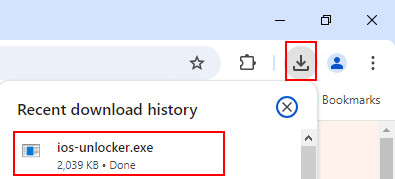
Krok 3. naciśnij Zainstalować na pomarańczowo, aby rozpocząć instalację. Instalacja zostanie ukończona za kilka sekund.
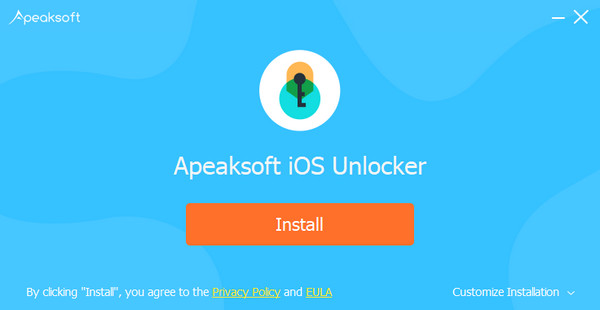
Zarejestruj się
Po uruchomieniu iOS Unlocker pojawi się okno rejestracji. Wprowadź adres e-mail i kod rejestracyjny.
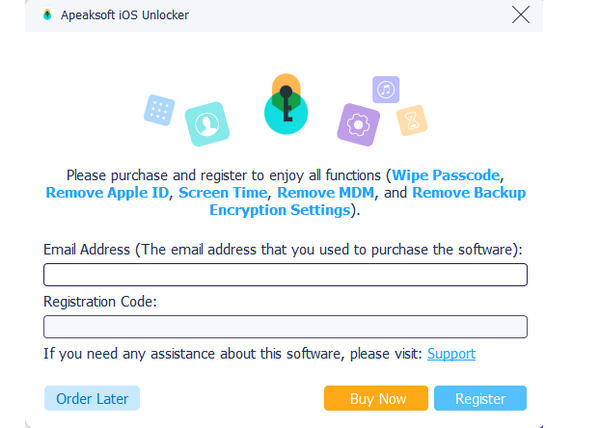
Możesz także kliknąć Menu > Zarejestruj sięlub kliknij ikonę klucza w górnym rogu interfejsu, aby otworzyć okno rejestracji.
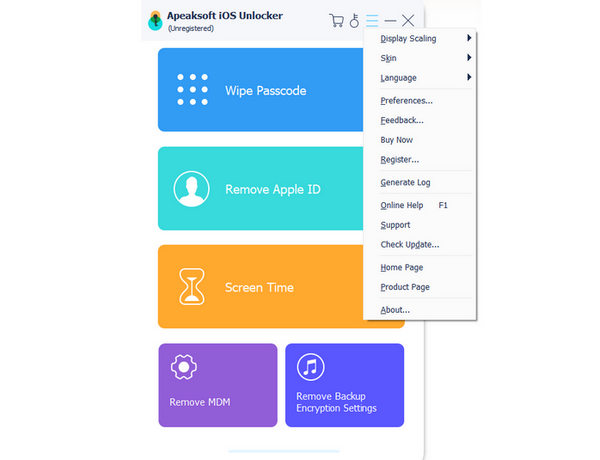
Note: Po pomyślnym zakupie kod rejestracyjny zostanie wysłany na Twój adres e-mail, na który wypełniłeś formularz zamówienia.
Adres e-mail: Adres e-mail, który wypełniasz w formularzu zamówienia.
Kod rejestracyjny: Ciąg znaków oznaczonych jako klucz aktywacyjny, kod licencji lub KEYCODE (S) w liście potwierdzenia zamówienia otrzymanym po pomyślnym zakupie.
Odblokuj hasło do ekranu iPhone'a
Wyczyść kod dostępu tryb pomoże Ci rozwiązać problemy z blokadą ekranu, gdy zapomnisz hasła do iPhone'a lub iPhone jest zablokowany i nie można go używać. Przed użyciem tego trybu do odblokowania hasła do iPhone'a musisz wiedzieć, że:
1. Usunięcie kodu blokady ekranu spowoduje usunięcie wszystkich danych.
2. Twoje urządzenie iOS zostanie zaktualizowane do najnowszej wersji iOS.
3. Upewnij się, że Twoje urządzenie iOS jest cały czas podłączone do komputera.
Krok 1. Uruchom iOS Unlocker
Uruchom iOS Unlocker i wybierz Wyczyść kod dostępu tryb. W międzyczasie podłącz swoje urządzenie iOS do komputera kablem USB. Kliknij Rozpocznij przycisk, aby kontynuować.

Krok 2. Potwierdź informacje o urządzeniu
Informacje o Twoim urządzeniu iOS zostaną załadowane. Potwierdź informacje samodzielnie i kliknij Rozpocznij aby kontynuować.
Krok 3. Pobierz oprogramowanie układowe
Następnie rozpocznie się pobieranie pakietu oprogramowania układowego. To zajmie trochę czasu, proszę cierpliwie czekać.

Krok 4. Odblokuj hasło iPhone'a
Po zakończeniu pobierania oprogramowania układowego kliknij przycisk Odblokować przycisk, aby wyczyścić hasło z ekranu. Następnie musisz wejść 0000 aby potwierdzić odblokowanie.

Odblokuj konto Apple ID / iCloud
Wraz z Usuń Apple ID opcja, możesz łatwo odblokować Apple ID lub konto iCloud na swoich urządzeniach z systemem iOS. Przed skorzystaniem z tej opcji musisz wiedzieć, że:
1. Usuń Apple ID Funkcja ta działa wyłącznie na urządzeniach z systemem iOS.
2. Usunięcie Apple ID spowoduje usunięcie wszystkich danych z urządzenia z systemem iOS.
3. Upewnij się, że urządzenie jest podłączone podczas procesu.
4. Nie usuwaj całej zawartości i ustawień na swoim urządzeniu, w przeciwnym razie zostanie ono na stałe powiązane z oryginalnym Apple ID.
5. Nie używaj iTunes do aktualizacji lub przywracania urządzenia, w przeciwnym razie zostanie ono trwale zablokowane przy użyciu oryginalnego Apple ID.
Krok 1. Uruchom iOS Unlocker
Uruchom iOS Unlocker na swoim komputerze i wybierz Usuń Apple ID tryb. Podłącz urządzenie iOS do komputera i stuknij Zaufaj na urządzeniu, aby zaufać komputerowi.
Krok 2. Usuń Apple ID
Kliknij Rozpocznij przycisk, aby rozpocząć usuwanie Apple ID i konta iCloud powiązanego z Twoim iPhonem, iPadem lub iPodem touch. Następnie iOS Unlocker rozpocznie usuwanie Twojego Apple ID i konta iCloud.
Sytuacja 1. Jeśli Znajdź mój jest wyłączony
Jeśli Find My jest wyłączony na Twoim urządzeniu z systemem iOS, iOS Unlocker natychmiast rozpocznie usuwanie Twojego Apple ID i konta iCloud. Usunięcie Twojego Apple ID może potrwać chwilę, proszę cierpliwie czekać.

Sytuacja 2. Jeśli funkcja Znajdź mój jest włączona
W systemie iOS 11.3 lub starszym:
Jeśli Find My iPhone jest włączony na Twoim urządzeniu, musisz zresetować wszystkie ustawienia na swoim urządzeniu iOS. Wystarczy przejść do Ustawienia> Ogólne> Resetuj> Resetuj wszystkie ustawienia. Po zresetowaniu wszystkich ustawień urządzenie iOS zostanie ponownie uruchomione. Następnie program automatycznie usunie Twój Apple ID.
W przypadku iOS 11.4 lub nowszego:
1. Musisz się upewnić, że włączyłeś uwierzytelnianie dwuskładnikowe na swoim urządzeniu. Aby włączyć tę usługę, przejdź do Ustawienia na Twoim urządzeniu. Stuknij w [Twoje imię], wybierz Hasło i bezpieczeństwoi zlokalizuj Uwierzytelnianie dwuskładnikowe.
2. Następnie włącz go. Po tym wpisie 0000. Następnie możesz potwierdzić informacje o swoim urządzeniu przed odblokowaniem. Kliknij Rozpocznij przycisk, aby pobrać pakiet oprogramowania układowego.

3. Po pobraniu pakietu oprogramowania sprzętowego musisz wejść 0000 ponownie, aby potwierdzić odblokowanie. Kliknij na Odblokować przycisk. Po usunięciu Apple ID możesz postępować zgodnie z instrukcjami, aby aktywować urządzenie.

Odblokuj kod czasu na ekranie
iOS Unlocker pomaga odblokować hasło Czasu przed ekranem i odzyskać hasło Ograniczenia. Przed użyciem Czas ekranu trybie, należy pamiętać o następujących kwestiach:
1. Hasło do usuwania ekranu czasu wymaga wyłączenia opcji Znajdź mój iPhone.
2. Po usunięciu hasła Screen Time musisz zresetować urządzenie bez utraty danych.
3. Do skanowania urządzenia potrzebny jest iTunes. Upewnij się, że iTunes jest zaktualizowany do najnowszej wersji.
Krok 1. Uruchom iOS Unlocker
Po instalacji uruchom iOS Unlocker na swoim urządzeniu. Wybierać Czas ekranu tryb, aby kontynuować. Podłącz urządzenie iOS do komputera za pomocą kabla USB.
Krok 2. Usuń hasło czasu ekranu
Kliknij Rozpocznij przycisk, aby usunąć hasło Czas przed ekranem lub hasło Ograniczenia.

Usuń hasło Time Screen na iOS 12 lub nowszym
Jeśli Twoje urządzenie działa w systemie iOS 12 lub nowszym, program rozpocznie usuwanie Screen Time na Twoim urządzeniu. Poczekaj cierpliwie, aby usunąć kod dostępu Screen Time.
Pobierz hasło Ograniczenia w iOS 11 lub wcześniejszym
Jeśli Twoje urządzenie działa w systemie iOS 11 lub starszym, a kopia zapasowa iTunes nie jest zaszyfrowana, program rozpocznie pobieranie kodu dostępu Restrictions na Twoim urządzeniu. Jeśli Twoja kopia zapasowa iTunes została zaszyfrowana, musisz ją najpierw odszyfrować.
Następnie Twój kod dostępu do Ograniczeń zostanie pobrany w programie. Możesz użyć kodu dostępu, aby zresetować kod dostępu do Ograniczeń.
Odblokuj tryb MDM
Z Usuń MDM tryb, możesz ominąć blokadę MDM i usunąć profil MDM za pomocą prostych kroków. Przed usunięciem MDM, powinieneś zauważyć, że:
1. Usunięcie MDM nie spowoduje usunięcia wszystkich danych.
2. Po usunięciu MDM urządzenie zaktualizuje się do najnowszej wersji iOS.
3. Jeśli włączysz Znajdź moje na swoim urządzeniu wprowadź hasło iCloud, aby zresetować urządzenie po usunięciu MDM.
Krok 1. Uruchom iOS Unlocker
Najpierw podłącz urządzenie z systemem iOS do komputera. Uruchom iOS Unlocker na komputerze z systemem Windows.
Krok 2. Usuń tryb MDM
Dodaj Usuń MDM tryb. Następnie kliknij Rozpocznij aby usunąć MDM. Program będzie kontynuował proces usuwania. Następnie kliknij OK.

Sytuacja 1. Jeśli Znajdź mój jest wyłączony
If Znajdź moje jest wyłączony, tryb MDM zostanie automatycznie usunięty.
Sytuacja 2. Jeśli funkcja Znajdź mój jest włączona
If Znajdź moje jest włączona, postępuj zgodnie z instrukcjami wyświetlanymi na ekranie, aby ją najpierw wyłączyć na swoim urządzeniu z systemem iOS.
Po usunięciu MDM urządzenie iOS zostanie automatycznie ponownie uruchomione. Następnie możesz używać go jako normalnego statusu.
Odblokuj hasło kopii zapasowej iTunes
Chcesz sprawdzić, zsynchronizować lub zaktualizować kopię zapasową na swoim urządzeniu z systemem iOS za pośrednictwem iTunes? Co zrobić, jeśli zapomnisz hasła do kopii zapasowej iTunes? Wykonaj poniższe kroki, aby użyć opcji Usuń hasło do kopii zapasowej iTunes.
Krok 1. Uruchom iOS Unlocker
Najpierw podłącz urządzenie iOS do komputera z systemem Windows. Uruchom iOS Unlocker i wybierz Usuń hasło kopii zapasowej iTunes tryb. Następnie kliknij Rozpocznij.

Krok 2. Usuń hasło kopii zapasowej iTunes
Po uruchomieniu odczekaj kilka sekund, aby zakończyć proces usuwania. Następnie urządzenie iOS zostanie ponownie uruchomione i będziesz mógł z niego normalnie korzystać. Na koniec kliknij OK.

Uwaga:
1. Upewnij się, że Znajdź moje jest wyłączony.
2. Nie otwieraj iTunes podczas tego procesu.
3. Twoje urządzenie uruchomi się ponownie podczas procesu usuwania.
Po usunięciu możesz wykonać kopię zapasową i przeglądać dane bez szyfrowania. Należy jednak pamiętać, że do starej kopii zapasowej z szyfrowaniem nie można uzyskać dostępu bez hasła kopii zapasowej iTunes.
Odblokuj blokady SIM
Czy podczas podróży za granicę Twój telefon komórkowy jest zablokowany przez operatora, uniemożliwiając korzystanie z lokalnej karty SIM i narażając się na wysokie opłaty roamingowe? Wykonaj poniższe kroki, aby pozbyć się blokady SIM i móc legalnie zmieniać operatorów:
Krok 1. Uruchom ten program do odblokowywania iPhone'a
Najpierw podłącz iPhone'a do komputera. Wybierz Usuń blokady SIM opcję w głównym interfejsie. Naciśnij Rozpocznij Kliknij przycisk, aby kontynuować. Przed rozpoczęciem prosimy o dokładne zapoznanie się z naszym oświadczeniem i ostrzeżeniami, aby uniknąć niepotrzebnych konfliktów.
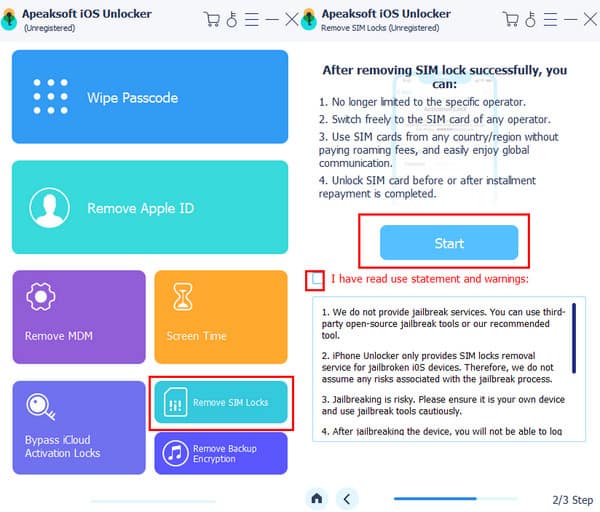
Krok 2. Rozpocznij usuwanie blokady SIM
Kliknij Samouczek jailbreaka na iOS, a zostaniesz przekierowany do intuicyjnego artykułu, który pomoże Ci odblokować iPhone'a. Naciśnij Rozpocznij usuwanie blokady SIM przycisk po udanym jailbreaku.
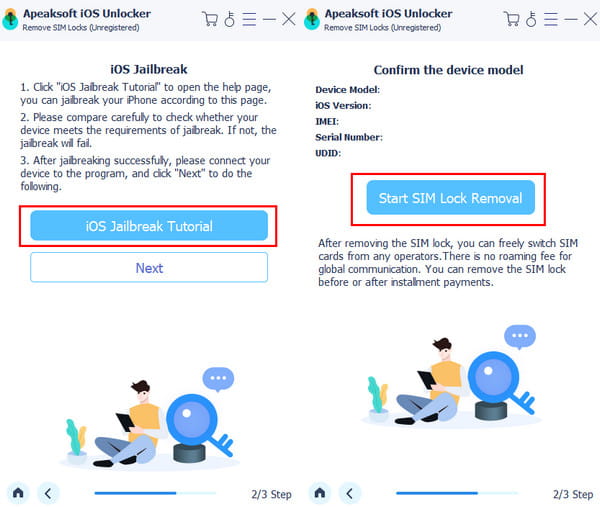
Krok 3. Poczekaj na usunięcie blokady SIM
Następny ekran pokaże Ci postęp procesu odblokowywania karty SIM. Poczekaj chwilę, a blokada karty SIM zostanie zdjęta.
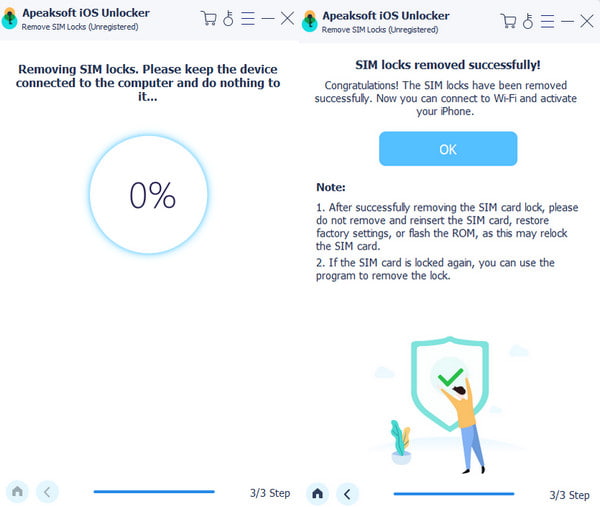
Instrukcja obsługi
- Wprowadzenie
- Zainstaluj i zarejestruj się
- Odblokuj hasło do ekranu iPhone'a
- Odblokuj konto Apple ID / iCloud
- Odblokuj kod czasu na ekranie
- Odblokuj tryb MDM
- Odblokuj hasło kopii zapasowej iTunes
Spróbuj teraz!
Wprowadzenie
Apeaksoft iOS Unlocker dla komputerów Mac to narzędzie do odblokowywania ekranu iOS, Apple ID i hasła Screen Time. Szybko odblokuje iPhone'a, iPada lub iPada w kilka sekund. Niezależnie od tego, czy zapomnisz hasła do ekranu, czy utracisz Apple ID/konto iCloud, możesz skorzystać z pomocy iOS Unlocker. Postępuj zgodnie z tym przewodnikiem, aby wyczyścić hasło iPhone'a, usunąć Apple ID lub znaleźć hasło Screen Time.
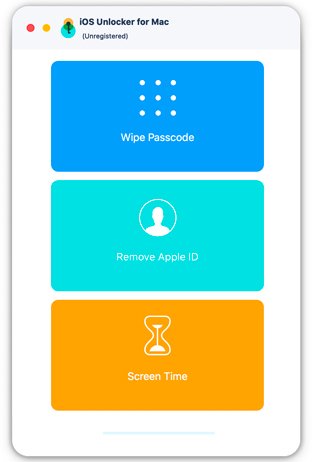
Zainstaluj i zarejestruj się
Zainstalować
Krok 1. Możesz pobrać Apeaksoft iOS Unlocker z oficjalnej strony. Możesz też pobrać oprogramowanie Mac za pomocą linku: https://downloads.apeaksoft.com/mac/ios-unlocker-for-mac.dmg.
Krok 2. Przeciągnij ikonę pliku do Zastosowania teczka.
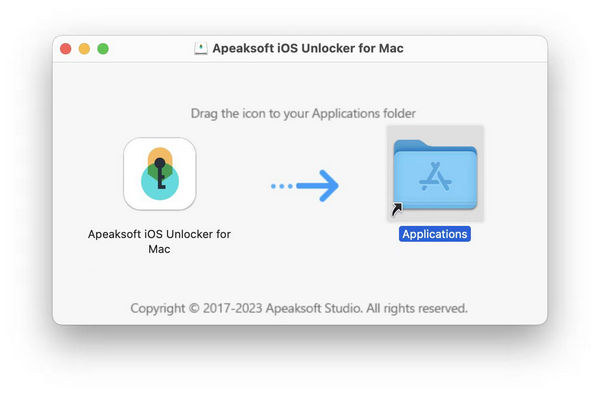
Krok 3. Kliknij ikonę oprogramowania z Launchpad na Macu. Zostaniesz poproszony o kliknięcie Otwarte aby potwierdzić bezpieczeństwo. Następnie możesz wejść do programu.
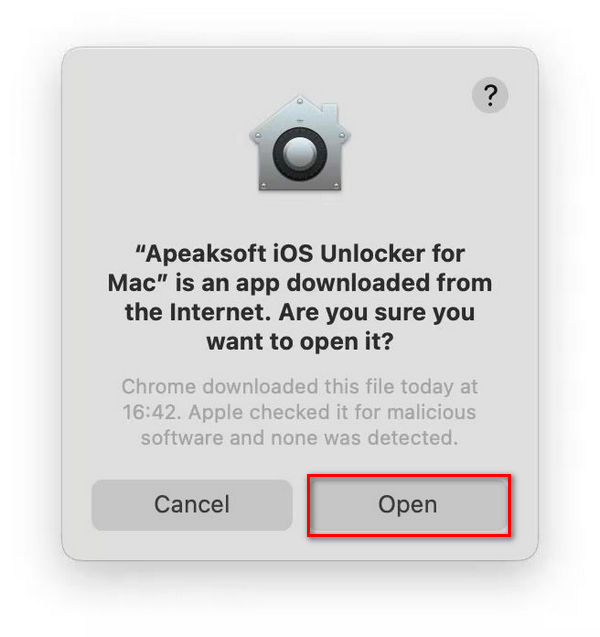
Zarejestruj się
Krok 1. Po pierwszym uruchomieniu Apeaksoft iOS Unlocker dla komputerów Mac pojawi się okno rejestracji. Możesz też kliknąć Pomoc z lewego górnego rogu ekranu komputera. Wybierz Zarejestruj się możliwość wejścia do okna rejestru.
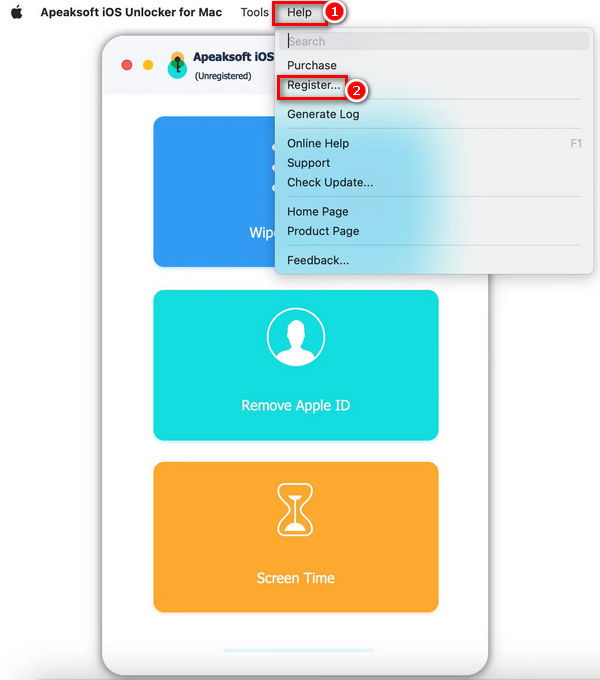
Krok 2. Wprowadź swój Adres e-mail oraz Kod rejestracyjny bezpośrednio. Następnie kliknij Zarejestruj się przycisk, aby uzyskać dostęp do pełnej funkcjonalności.
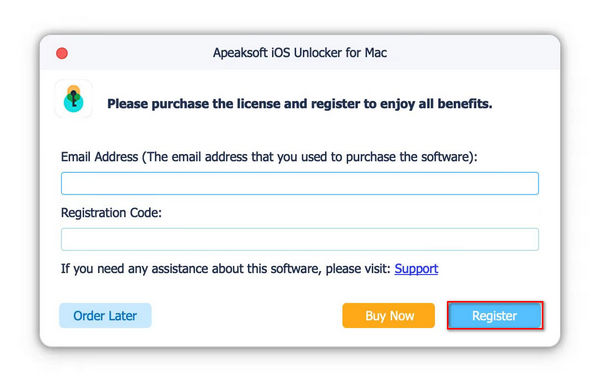
Note:Po pomyślnym zakupieniu programu iOS Unlocker kod rejestracyjny zostanie wysłany na adres e-mail podany w formularzu zamówienia.
Adres e-mail: Adres e-mail, który wypełniasz w formularzu zamówienia.
Kod rejestracyjny: Ciąg znaków oznaczonych jako klucz aktywacyjny, kod licencji lub KEYCODE (S) w liście potwierdzenia zamówienia otrzymanym po pomyślnym zakupie.
Odblokuj hasło do ekranu iPhone'a
Wyczyść kod dostępu Tryb ten pomoże Ci rozwiązać problemy z blokadą ekranu, gdy zapomnisz hasła do iPhone'a lub iPhone jest zablokowany i nie można go używać. Zanim użyjesz tego trybu do odblokowania hasła do iPhone'a, musisz wiedzieć, że:
1. Usunięcie kodu blokady ekranu spowoduje usunięcie wszystkich danych.
2. Twoje urządzenie iOS zostanie zaktualizowane do najnowszej wersji iOS.
3. Upewnij się, że Twoje urządzenie iOS jest cały czas podłączone do komputera.
Krok 1. Uruchom iOS Unlocker
Uruchom iOS Unlocker i wybierz Wyczyść kod dostępu tryb. W międzyczasie podłącz swoje urządzenie iOS do komputera kablem USB. Kliknij Rozpocznij przycisk, aby kontynuować.

Krok 2. Potwierdź informacje o urządzeniu
Informacje o Twoim urządzeniu iOS zostaną załadowane. Potwierdź informacje samodzielnie i kliknij Rozpocznij aby kontynuować.
Krok 3. Pobierz oprogramowanie układowe
Następnie rozpocznie się pobieranie pakietu oprogramowania układowego. To zajmie trochę czasu, proszę cierpliwie czekać.
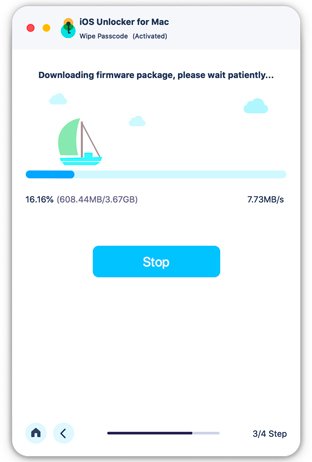
Krok 4. Odblokuj hasło iPhone'a
Po zakończeniu pobierania oprogramowania układowego kliknij przycisk Odblokować przycisk, aby wyczyścić hasło z ekranu. Następnie musisz wejść 0000 aby potwierdzić odblokowanie.
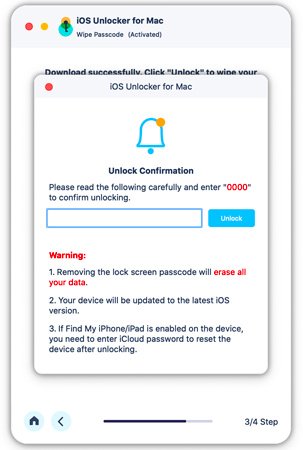
Odblokuj konto Apple ID / iCloud
Wraz z Usuń Apple ID opcja, możesz łatwo odblokować Apple ID lub konto iCloud na swoich urządzeniach z systemem iOS. Przed skorzystaniem z tej opcji musisz wiedzieć, że:
1. Usuń Apple ID Funkcja ta działa wyłącznie na urządzeniach z systemem iOS.
2. Usunięcie Apple ID spowoduje usunięcie wszystkich danych z urządzenia z systemem iOS.
3. Upewnij się, że urządzenie jest podłączone podczas procesu.
4. Nie usuwaj całej zawartości i ustawień na swoim urządzeniu, w przeciwnym razie zostanie ono na stałe powiązane z oryginalnym Apple ID.
5. Nie używaj iTunes do aktualizacji lub przywracania urządzenia, w przeciwnym razie zostanie ono trwale zablokowane przy użyciu oryginalnego Apple ID.
Krok 1. Uruchom iOS Unlocker
Uruchom iOS Unlocker na swoim komputerze i wybierz Usuń Apple ID tryb. Podłącz urządzenie iOS do komputera i stuknij Zaufaj na urządzeniu, aby zaufać komputerowi.
Krok 2. Usuń Apple ID
Kliknij Rozpocznij przycisk, aby rozpocząć usuwanie Apple ID i konta iCloud powiązanego z Twoim iPhonem, iPadem lub iPodem touch. Następnie iOS Unlocker rozpocznie usuwanie Twojego Apple ID i konta iCloud.
Sytuacja 1. Jeśli Znajdź mój jest wyłączony
Jeśli Find My jest wyłączony na Twoim urządzeniu z systemem iOS, iOS Unlocker natychmiast rozpocznie usuwanie Twojego Apple ID i konta iCloud. Usunięcie Twojego Apple ID może potrwać chwilę, proszę cierpliwie czekać.

Sytuacja 2. Jeśli funkcja Znajdź mój jest włączona
W systemie iOS 11.3 lub starszym:
Jeśli Find My iPhone jest włączony na Twoim urządzeniu, musisz zresetować wszystkie ustawienia na swoim urządzeniu iOS. Wystarczy przejść do Ustawienia> Ogólne> Resetuj> Resetuj wszystkie ustawienia. Po zresetowaniu wszystkich ustawień urządzenie iOS zostanie ponownie uruchomione. Następnie program automatycznie usunie Twój Apple ID.
W przypadku iOS 11.4 lub nowszego:
1. Musisz się upewnić, że włączyłeś uwierzytelnianie dwuskładnikowe na swoim urządzeniu. Aby włączyć tę usługę, przejdź do Ustawienia na Twoim urządzeniu. Stuknij w [Twoje imię], wybierz Hasło i bezpieczeństwoi zlokalizuj Uwierzytelnianie dwuskładnikowe.
2. Następnie włącz go. Po tym wpisie 0000. Następnie możesz potwierdzić informacje o swoim urządzeniu przed odblokowaniem. Kliknij Rozpocznij przycisk, aby pobrać pakiet oprogramowania układowego.

3. Po pobraniu pakietu oprogramowania sprzętowego musisz wejść 0000 ponownie, aby potwierdzić odblokowanie. Kliknij na Odblokować przycisk. Po usunięciu Apple ID możesz postępować zgodnie z instrukcjami, aby aktywować urządzenie.

Odblokuj kod czasu na ekranie
iOS Unlocker pomaga odblokować hasło Czasu przed ekranem i odzyskać hasło Ograniczenia. Przed użyciem Czas ekranu trybie, należy pamiętać o następujących kwestiach:
1. Hasło do usuwania ekranu czasu wymaga wyłączenia opcji Znajdź mój iPhone.
2. Po usunięciu hasła Screen Time musisz zresetować urządzenie bez utraty danych.
3. Do skanowania urządzenia potrzebny jest iTunes. Upewnij się, że iTunes jest zaktualizowany do najnowszej wersji.
Krok 1. Uruchom iOS Unlocker
Po instalacji uruchom iOS Unlocker na swoim urządzeniu. Wybierać Czas ekranu tryb, aby kontynuować. Podłącz urządzenie iOS do komputera za pomocą kabla USB.
Krok 2. Usuń hasło czasu ekranu
Kliknij Rozpocznij przycisk, aby usunąć hasło Czas przed ekranem lub hasło Ograniczenia.
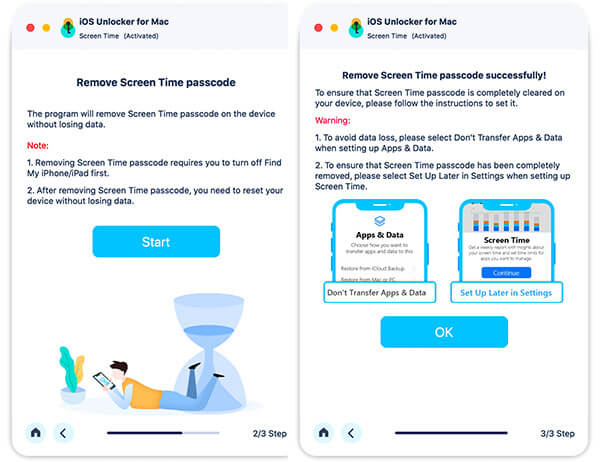
Usuń hasło Screen Time na iOS 12 lub wcześniejszym
Jeśli Twoje urządzenie ma system iOS 12 lub starszy, program rozpocznie usuwanie funkcji Czas przed ekranem. Poczekaj cierpliwie, aż usuniesz kod dostępu do Czasu przed ekranem.
Pobierz hasło Ograniczenia w iOS 11 lub wcześniejszym
Jeśli Twoje urządzenie działa w systemie iOS 11 lub starszym, a kopia zapasowa iTunes nie jest zaszyfrowana, program rozpocznie pobieranie kodu dostępu Restrictions na Twoim urządzeniu. Jeśli Twoja kopia zapasowa iTunes została zaszyfrowana, musisz ją najpierw odszyfrować.
Następnie Twój kod dostępu do Ograniczeń zostanie pobrany w programie. Możesz użyć kodu dostępu, aby zresetować kod dostępu do Ograniczeń.
Odblokuj tryb MDM
Usuń MDM tryb może pomóc Ci usunąć blokadę MDM i profil na iPhonie i iPadzie. Wystarczy wykonać szybkie kroki tutaj.
1. Usunięcie MDM nie spowoduje usunięcia wszystkich danych.
2. Po usunięciu MDM urządzenie zaktualizuje się do najnowszej wersji iOS.
3. Jeśli włączysz Znajdź moje na swoim urządzeniu wprowadź hasło iCloud, aby zresetować urządzenie po usunięciu MDM.
Krok 1. Uruchom iOS Unlocker
Najpierw podłącz iPhone'a lub iPada do komputera Mac. Uruchom i uruchom program na komputerze Mac.
Krok 2. Usuń tryb MDM
Wybierz Usuń MDM tryb. Następnie kliknij Rozpocznij przycisk. Program usunie MDM. Na koniec kliknij Kliknij przycisk „OK”.

Sytuacja 1. Jeśli Znajdź mój jest wyłączony
If Znajdź moje jest wyłączona, blokada MDM na urządzeniu z systemem iOS może zostać usunięta automatycznie.

Sytuacja 2. Jeśli funkcja Znajdź mój jest włączona
If Znajdź moje jest włączona na Twoim urządzeniu z systemem iOS, możesz najpierw postępować zgodnie z instrukcjami wyświetlanymi na ekranie, aby ją wyłączyć.
Po usunięciu MDM Twój iPhone lub iPad uruchomi się ponownie. A urządzenie z systemem iOS przejdzie do normalnego stanu.
Odblokuj hasło kopii zapasowej iTunes
Usuń hasło kopii zapasowej iTunes tryb może pomóc Ci łatwo sprawdzić, zsynchronizować lub zaktualizować zawartość kopii zapasowej za pośrednictwem iTunes. Jeśli zapomnisz hasła do kopii zapasowej iTunes, możesz przeczytać szybkie kroki, aby je wyczyścić.
Krok 1. Uruchom iOS Unlocker
Najpierw podłącz iPhone'a i iPada do komputera Mac. Uruchom oprogramowanie i kliknij Usuń hasło kopii zapasowej iTunes. Następnie kliknij przycisk Rozpocznij , aby przejść do następnego kroku.
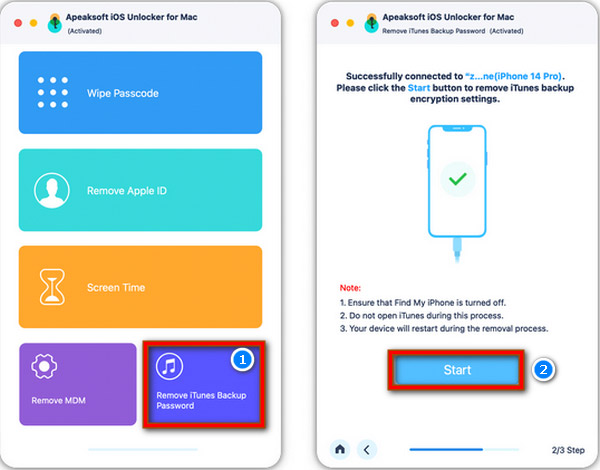
Krok 2. Usuń hasło kopii zapasowej iTunes
Poczekaj kilka sekund, aż proces usuwania zakończy się. Następnie kliknij OK przycisk. Twój iPhone lub iPad uruchomi się ponownie w normalnym trybie.
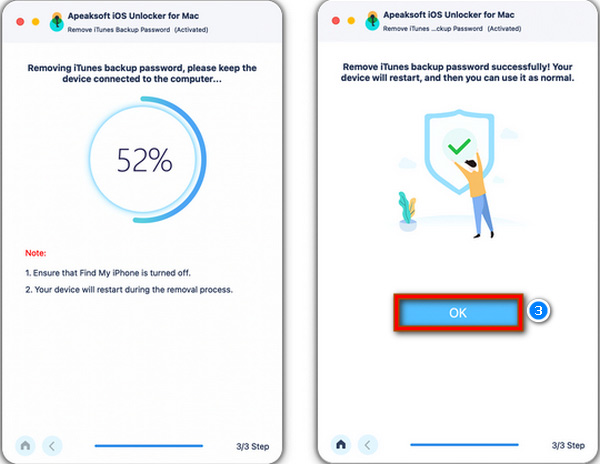
Uwaga:
1. Upewnij się, że Znajdź moje jest wyłączona na Twoim urządzeniu iOS.
2. Nie otwieraj iTunes podczas procesu usuwania.
Po usunięciu hasła kopii zapasowej iTunes możesz tworzyć kopie zapasowe i zarządzać danymi bez szyfrowania. Nadal jednak nie możesz uzyskać dostępu do starej kopii zapasowej z szyfrowaniem bez hasła kopii zapasowej iTunes.


